文章詳情頁
win11任務欄置頂教程
瀏覽:80日期:2023-01-13 17:55:49
win11系統對于任務欄視覺效果進行了重新制作,讓很多習慣使用win10的用戶不是很習慣。還有用戶習慣將任務欄置頂,但是在win11中不知道如何修改,其實我們可以通過修改注冊表的方式來將任務欄置頂。
win11任務欄怎么置頂:1、首先按下鍵盤“Win+R”組合鍵調出運行。
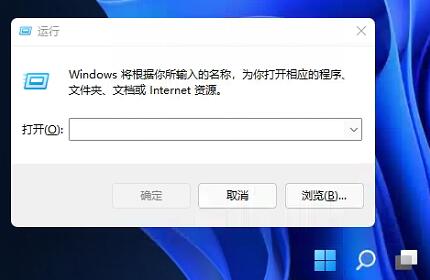
2、接著在其中輸入“regedit”回車確定打開注冊表。
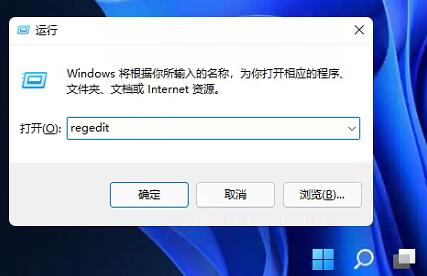
3、然后定位到如圖位置“HKEY_CURRENT_USERSoftwareMicrosoftWindowsCurrentVersionExplorerStuckRects3”
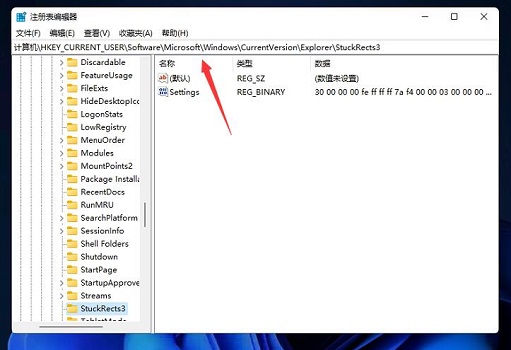
4、右鍵選中其中的“settings”文件,選擇“修改”
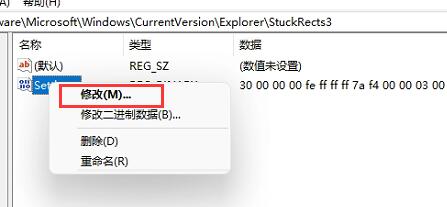
5、最后將“FE”列下的第一個數值更改為“01”就可以把任務欄置頂了。
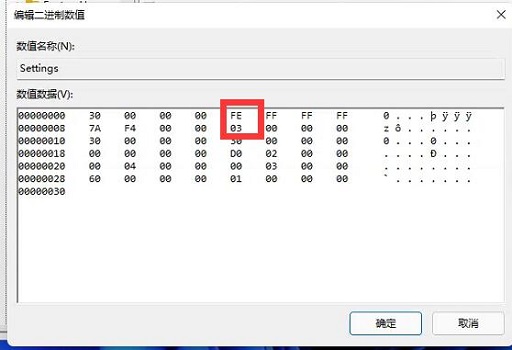
相關文章:win11常見問題匯總 | win11怎么進入安全模式 | win11關閉自動更新方法
以上就是win11任務欄置頂教程了,需要將任務欄置頂的朋友現在就可以去操作了。想知道更多相關教程還可以收藏好吧啦網。
table tbody tr td button{background: #4E9FF7;border:none;border-radius: 4px;padding: 5px 16px;display: inline-block;vertical-align: text-top;}table tbody tr td button a{border:none;color: #fff;}以上就是win11任務欄置頂教程的全部內容,望能這篇win11任務欄置頂教程可以幫助您解決問題,能夠解決大家的實際問題是好吧啦網一直努力的方向和目標。
上一條:win11免費的詳細介紹下一條:win11屏幕變黑解決方法
相關文章:
1. Debian11怎么結束進程? Debian殺死進程的技巧2. uos如何安裝微信? uos系統微信的安裝教程3. UOS怎么設置時間? 統信UOS顯示24小時制的技巧4. CentOS安裝銳速serverspeeder教程5. uos截圖保存在哪? UOS設置截圖圖片保存位置的技巧6. grub2引導freebsd詳解7. dllhost.exe進程占用CPU很高怎么解決?全面解析dllhost.exe進程8. vmware虛擬機無法ping通主機的解決方法9. Centos7安裝Chacha20加密算法詳解10. regsvr32.exe是什么進程?regsvr32.exe進程詳細介紹
排行榜

 網公網安備
網公網安備